
Öncelikle Şunu Bildireyim Makale Tamamen Tarafımca Yazılmıştır.İzin Alınmadan Paylaşılması Yasaktır.
Merhaba Arkadaşlar Özel Üyelerimizin İsteği Üzerine Bir Makale Hazırladım.
Bu Makale Size Rom Edit Aşamasından Basit Olan Ve Yararlı Olan Bilgileri Anlatacağım.
Rom Düzenlemek / Editlemek İçin Gerekli Programlar;
1- Winrar
2- NotePad++
3- Paint / Adobe Photoshop Vb
4- Apk Tool (Hangi Sürüm Veya Hangi Tür Olduğu Farketmez)
Bu Uygulamalar Sizin Bilgisayarınızda Yüklü İse Artık Rom Editlemeye Başlayabilirsiniz.Ama Öncelikle Bir Rom Dosyasını Açtığınızda İçindeki Klasörlerin Hangi İşleve Yaradığını Bilmek Zorundayız.Aşağıda Anlatamaya Başlayalım.
Eğer Bir Rom Dosyası Açtıysanız İçinden Resimdeki Gibi Klasörler Çıkacaktır.

META İNF Klasörü : Recovery Modunda Romunuzu Kurarken ; Kurulum Aşamasında İstediğiniz Yazıların Yazmasını Sağlayan Dosyadır Bu İşlevi Update Script Dosyası İle Yapabilirsiniz.
DATA Klasörü : Romunuza İstediğiniz Uygulamaları Ekleyebilirsiniz Veya Silebilirsiniz.(Buraya Eklenen Uygulamalar Rom Açıldığında Silinebilir Durumda Olacaktır; Sanki Play Storeden Uygulama Yüklemiş Gibi Silinebilecektir.
LOGO.Bin Dosyası : Cihazınızın Açılışdaki Resmidir.
BOOT.İMG : Cihazınızın Kernel Bölümünün Olduğu Yerdir Ve Bir Romun En Gerekli Dosyalarından Biridir.
SYSTEM Klasörü : Yaptığınız Romun Gerekli Olan Tüm Dosyalar Burada Bulunur. Düzenleme Yaparken Yanlış Birşey Yapmayınız. Aksi Takdirde Rom Açılmayacak Ve Çalışmayacaktır.
System Klasörüne Girersenizde Bu Resimi Görürsünüz.

Şimdi İse System Klasörü İçini Tanıyalım:
APP Klasörü : Burada Romunuzda Kurulu Olarak Gelecek Olan Uygulamalar Bulunmaktadır. Buradaki Uygulamalar Cihazındaki Silinmeyen Uygulamalardır.
FONTS Klasörü : Burada Cihazınızdaki Yazı Fontları Bulunur.
FRAMEWORK Klasörü : Burada İse Romunuzdaki Tüm Görsel İşlemleri Buradan Yapılmaktadır.
MEDİA Klasörü : Burada Cihazınızın Açılışdaki Animasyonu (Eğer Kapanışda Da Animasyonu Varsa Oda Buradadır) Ve Romdaki Sesler Buradadır.
PRİV-APP Klasörü : Burada Cihazın En Önemli Uygulamaları Bulunur Buraki Uygulamaların Silinmesi Cihazınızda Hatalara Sebep Olacaktır.
BUİLD.PROP Dosyası : Buradaki Dosyada Cihazınız Hakkında Bilgiler Yazar. Buradaki Yazılar İle Oynayarak Ayarlar/Hakkında Bölümüne İstediğiniz Yazıları Yazabilirsiniz.
Şimdi İse Merakla Beklenen Bölüme Geldik; Uygulama Düzenleme.
Sırasıyla Gidelim;
1) Romumuza Uygulama Gömme : İlk Öncelikle Yükleyeceğiniz Dosyanın Silinebilir Mi Yoksa Sistem Dosyası Mı Olsun ?? Ona Karar Verdikten Sonra Eğer Sistem İse SYSTEM/App Klasörüne Girerek İstediğiniz Uygulamayı Yükleyebilirsiniz. Eğer Silinebilir Uygulama Olsun Diyorsanız DATA Klasörüne Yükleyebilirsiniz.
2) Romun Duvar Kağıdını Değiştirme : Bilirsinizki Stock Romlarda Sıkıcı Duvar Kağıtları Vardır. Bunu Değiştirmek İçin SYSTEM/Framework/framework-res.apk Dosyasını Açın. Açtığınızda İse RES/drawable-hdpi Klasörnün İçindeki Resimi Değiştirebilirsiniz.
DİPNOT:Yerine Koyacağınız Resim İsmi Kesinlikle default_wallpaper.jpg Olmalıdır.
Aynı Boyutta Olmsına Dikkat Ediniz.
3) BootAnimasyon Değiştirme : Cihazınızın Açılışını Değiştirmek İsteyenler İçindir. Öncelikle Cihazınıza Uygun BootAnimasyonunu Bulunuz. SYSTEM/Media Kalsörüne Gidiniz Ve BootAnimation.Zip Dosyasını Oraya Yükleyiniz Cihazınız Açılırken Artık Yüklediğiniz Animasyon İle Açılacaktır.
4) Batarya Simgelerini Değiştirmek : Hangi Batarya İconunu Yüklemek İstiyorsanız Dosyalarını İndiriyoruz. İnen Simgeleri drawable-hdpi Klasörüne Atıyoruz.
DİPNOT : ”stat_sys_battery_0.png’den 100.png’ye kadar ve “stat_sys_battery_charge_anim0.png”nin de aynı şekilde olması gerekir. Eğer Dosyalarınız Hatalı İse Başka Simge Paketi İndirebilirsiniz. Eğer Bu Hata Gözünüzden Kaçarsa Şarj Simgeleri Yanlış Gözükecektir.
5) Düzenleme Yaptığınız Roma İsim Koyma : Kendinize Özel Bir Rom Yaptıysanız Gerekli Bir Bölümdür. Bunu Yapmak İçin Öncelikle :
Build.Prop Dosyasını Açıyoruz.
ro.build.display.id:
ro.build.version.incremental:
ro.custom.build.version:
Karşısında Yazan İsimleri İstediğiniz İsim Yapabilirsiniz.
6) Romun Dilini Ayarlamak : Cihazınız Açıldığında Hangi Dilde Olmasını Ve Saat Bölgesini Düzenlenecek Bölümdür.
persist.sys.timezone=Europe/Athens
ro.product.locale.language=tr
ro.product.locale.region=TR
Burayı Böyle ayarladıktan Sonra Romunuz Türkçe Olarak Açılcak Ve Saat Dilimi Türkiye Saat Dilimi Olur
7) Recovery Modunda İsim : Romunuz Kurulurken Recovery Modunda Kurulum Hakkında Bilgi Verebilirsiniz Veya İsminizi Ve Romu Nerede Paylaşacaksanız O Sitenın Adını Yazabilirsiniz; Bunun İçin İse
META İNF/com/google/android/Update-script Dosyasını Açıyoruz Oraya İlk Satıra Yazdığımız Yazılar Açılışda Gözükecektir.
Bu Bilgi Sürekli Olarak Güncellenecektir.




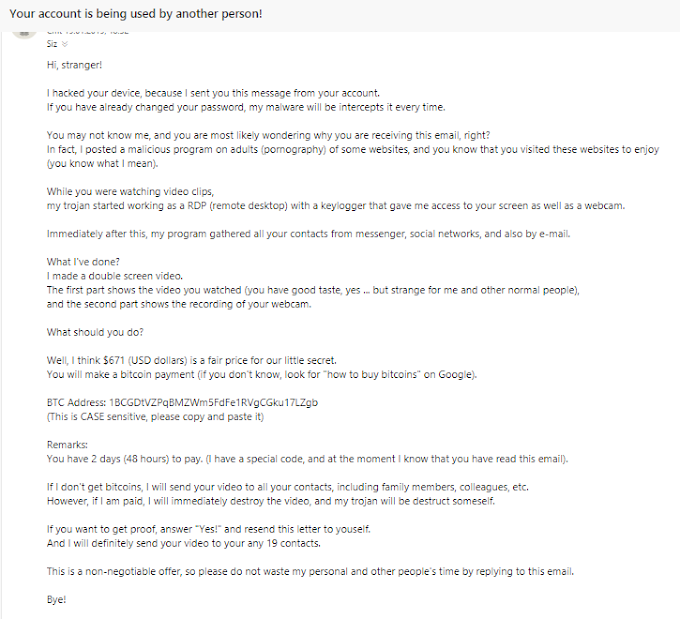


0 Yorumlar